Steam Deckil oma Steami kontolt mängude mängimine annab teile lauaarvutitest vaba tunde. Aga kui Steam Deck sisse ei lülitu, tundub see nii kohutav. Kui soovite teada, kuidas see kohutavus uuesti vingeks muuta, jätkake lugemist!
Steam Deck muutis mängimise viisi. See toob kaasa käeshoitava mängukonsooli abil mängude mängimise retrotunde. Kuid seekord mängite kaasaegseid mänge, nagu Counter-Strike, Apex Legends, The Last of Us jne. Kõrglahutusega 3D-mängude mängimiseks pole teil enam vaja mänguarvutit ega Maci. Kaasas Wi-Fi, et saaksite oma Steami kontolt tasuta või tasulisi mänge alla laadida ja neid mänge võrguühenduseta või võrgus mängida. Sellel on võimas laetav aku, nii et saate mänge mängida kuni 8 tundi.
Kõik need on Steam Decki paljulubavad omadused! Kuid kuna seade on sisuliselt kompaktse suurusega (umbes 12 tolli x 5 tolli) arvuti, kannatab see paljude tavaliste arvutivigade all, millega laua- või sülearvutite puhul kokku puutume. Üks kõige sagedamini esinevaid probleeme on "Steam Deck ei lülitu sisse”.
Enne kui saadate seadme Steami volitatud teeninduskeskustesse remonti, saate teha järgmise veaotsingu, et näha, kas saate mängukonsooli parandada. See aitab teil vältida lisakulutusi ja oodata aega Steam Decki remondiks teeninduskeskuses.
Loe ka:Kuidas lisada mängu Steami
Steam Deck ei lülitu sisse: võimalikud põhjused
Kui teie Steam Deck ei käivitu, on siin mõned probleemi tõenäolised põhjused:
- Hiljutine OS-i taseme probleem võib põhjustada riistvara juurdepääsu vajalikele alglaadimisfailidele.
- Värskendus läks valesti; SteamOS rakendas rikutud värskendusfaili ja nüüd ei saa see probleemi lahendada.
- Akul pole laengut; laadija adapter võib olla vigane või adapteri juhtmestik on vigane ja ei lae seadet tõhusalt.
- Toitenupp jäi korpuse külge kinni ja ei suuda edastada teie klõpsamist Steam Decki emaplaadi füüsilisele sisse- ja väljalülitusnupule.
Kuidas lahendada Steam Deck ei lülitu sisse
1. Kontrollige toitenuppu
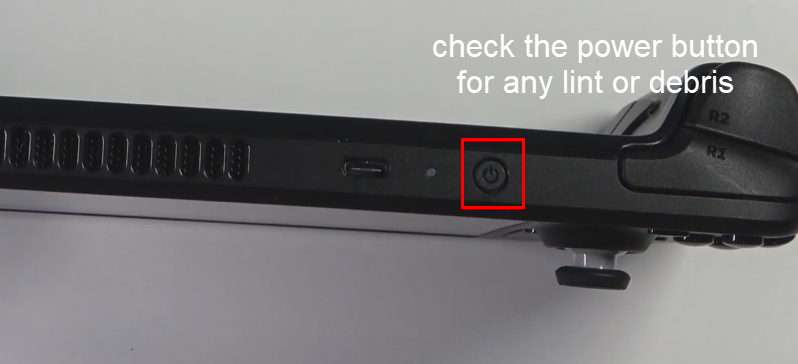
Mõnikord võib toitenupu sees olla prahti. Kui see on tõsi, ei lülita toitenupu vajutamine seadet sisse. Kasutage hambaorki ja eemaldage toitenupu külgedelt ettevaatlikult praht. Nüüd proovige seadet sisse lülitada ja see peaks lahendama probleemi "Steam Deck ei lülitu sisse".
2. Laadige oma Steam Deck
Teine väike probleem, mille tõttu Steam Deck ei lülitu sisse, on laadimisprobleem. Steam Decki adapter ei pruugi töötada, võib olla juhtmestiku probleem või lõpuks USB-pistik ei tööta.
Vahetage laadimisadapter uue vastu ja laadige seadet 30 minutit kuni 60 minutit. Peaksite nägema, et LED põleb. See näitab laadimise olekut. Kui te LED-i ei näe, on toiteadapter vigane. Seega peaks laadimisadapteri asendamine probleemi lahendama.
3. Laske Steam tekil veidi jahtuda
Seda tehakse järgmiselt.
- Ühendage kõik kaablid Steam Deckist lahti.
- Kui Steam Deck on mustale ekraanile kinni jäänud, kuid näete ekraani tagaküljel nõrka eredat valgust, on see endiselt sisse lülitatud.
- Peate seadme välja lülitama, vajutades toitenuppu (rohkem kui 10 sekundit), kuni ekraan on täielikult must ja ekraani tagaküljel pole mingit valgust.
- Nüüd laske seadmel veidi jahtuda.
- Seejärel vajutage vaikselt toitenuppu ja proovige seadet sisse lülitada.
4. Sundige Steam Deck taaskäivitama
Oletame, et seisate silmitsi probleemiga "Steam Deck ei lülitu sisse". Sel juhul järgige mängukonsooli taaskäivitamiseks järgmisi samme.
- Vajutage ja hoidke toitenuppu kolm sekundit all.
- Kui see ei tööta, jätkake nupu vajutamist veel 10 sekundit.
- See peaks seadme kohe välja lülitama.
- Nüüd vajutage seadme käivitamiseks üks kord toitenuppu.
5. SteamOS-i värskenduse tagasipööramine
Kui teie Steam Deck ei lülitu sisse pärast mängu installimist, tarkvara värskendust või rakenduse installimist, mis läheb valesti, proovige SteamOS-i tagasipööramiseks järgmisi samme.
- Veenduge, et Steam Deck on välja lülitatud ja ekraan on täiesti must.
- Vajutage ja hoidke all nuppu Võimsus + Ellipsid klahve kokku, kuni kuulete lühikest klõpsatust.
- Laske toitenupp lahti ja hoidke nuppu all Ellipsid võti.
- Nüüd peaksite nägema enda ees SteamOS-i piltide või taastepunktide loendit.
- Valige õige ja jätkake sisselülitamist.
- Steam Deck peaks naasma avakuvale ja alustama tööd.
6. Valige alglaadimisfail käsitsi
Teie Steam Decki mängukonsool ei pruugi käivituda, kui see ei suuda alglaadimisfaili ise tuvastada. See on väike tõrge ja õige alglaadimisfaili leidmine lahendab probleemi tavaliselt lõplikult. Siin on juhised, mida peate SteamOS-i alglaadimisfaili käsitsi valimiseks järgima:
- Leidke Helitugevuse suurendamine ja Toide sisse seadme klahvid.
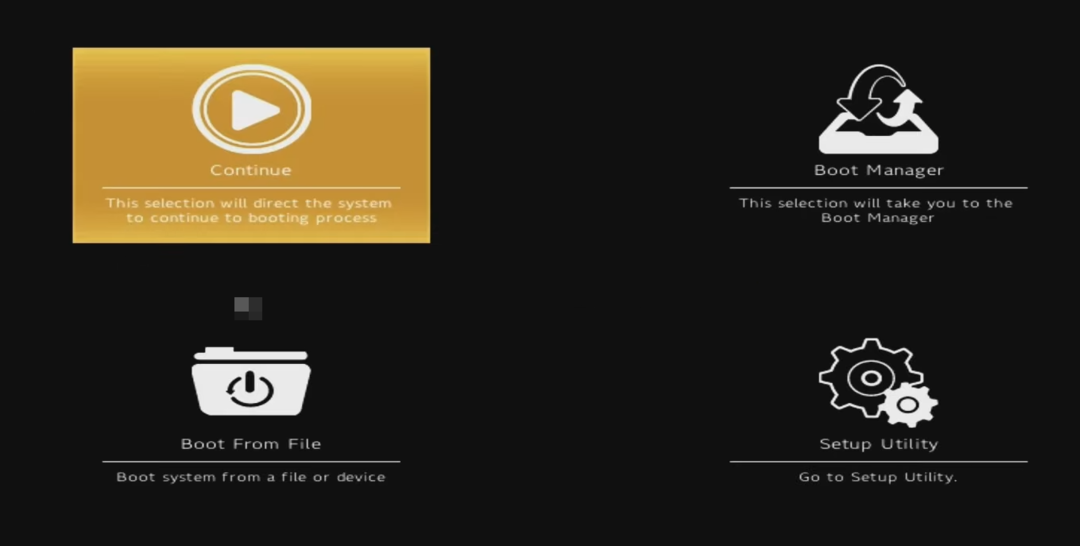
- Nüüd vajutage neid klahve koos, kuni näete alglaadimismenüüd.
- Alglaadimismenüüs on neli ikooni järgmiste funktsioonide jaoks.
- Jätkake praeguste seadetega
- Alglaadimishaldur
- Käivitamine failist
- Seadistusutiliit
- Valige Käivitamine failist valik.
- Nüüd peaksite nägema File Explorer ekraan oma Steam Deckis.
- Puudutage valikut ESP fail vasakpoolses menüüs.
- Nüüd olete selles EFI kausta.
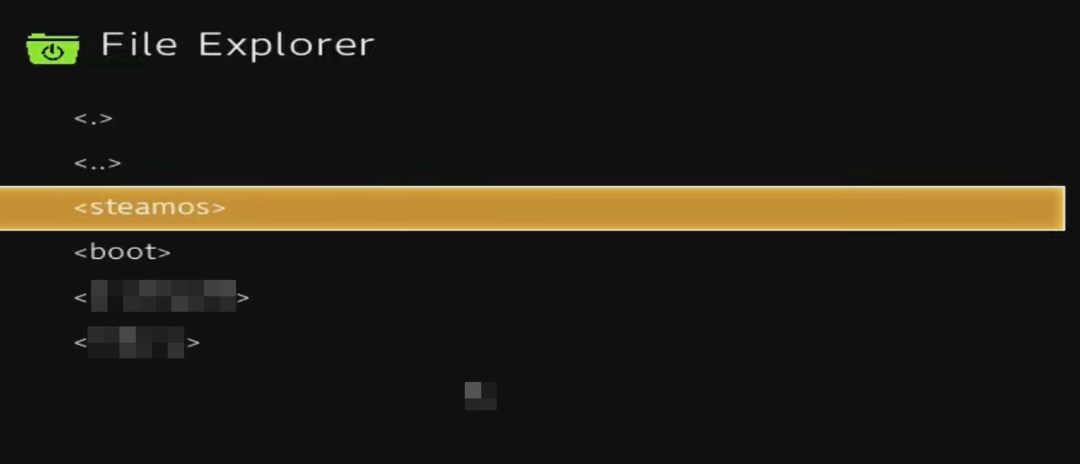
- Puudutage EFI kaustas nuppu SteamOS kataloog.
- Kui olete SteamOS-i kataloogis, puudutage nuppu STEAMCL.EFI faili.
See on kõik! Steam Decki alglaadimissüsteem tuvastab sobiva alglaadimisfaili ja taaskäivitab seadme avakuvale.
7. Taastage SteamOS
Kui teie Steam Deck ei käivitu ja ükski ülaltoodust ei aita, saate Steam Decki pildi uuesti installida. Peate tegema järgmist.
- Laadige Steam Decki pilt alla saidilt Steam tasuta.
- Hankige 8 GB või suurem USB-mälupulk. Kopeerige ja kleepige USB-mälupulga sisu mujale, kuna peate SteamOS-i alglaaditava ketta loomiseks USB-mälupulga vormindama.
- Kasuta Rufus Windows 11/10 ja balenaEtcher Maci jaoks buutiva USB-ketta loomiseks, kasutades allalaaditud Steam Decki kujutist.
- Nüüd lülitage Steam Deck täielikult välja.
- Ühendage USB-käivitav ketas Steam Deckiga. Võimalik, et peate USB-mälupulgaga ühendamiseks kasutama USB A–USB C-adapterit.
- Vajutage Toide sisse + Helitugevuse suurendamine nupud kokku, et pääseda juurde Boot menüü. Seal puudutage Alglaadimishaldur.
- Teise võimalusena vajutage ja hoidke all nuppu Toide sisse + Hääl maha klahve, kuni sisestate otse Alglaadimishaldur ekraan.
- Alglaadimishaldur kuvab sellise valiku: alglaadimine an EFI USB-seade.
- Puudutage seda valikut, et seadistada USB-mälupulk alglaadimisfaili lähtekataloogiks.
- Steam Deck alustab SteamOS-i uuesti installimist buutivalt USB-kettalt.
- Oodake, kuni Steam Deck avakuvale ilmub.
8. Eemaldage ja ühendage uuesti aku
Kui probleemi „Steam Deck ei lülitu sisse” põhjuseks on aku ühenduvus, saate seadme aku lahti ühendada ja seejärel ühendada. Kuna Steam Deckil ei ole eemaldatavat akut, peate seda meetodit kasutama, avades Steam Decki.
Järgmisi juhiseid saate täita ainult siis, kui teile on mugav seadme tagakaant avada. Kui tunnete end piisavalt mugavalt või teil pole selleks tööriistu, jätke see meetod tähelepanuta. Kui olete valmis seda oma äranägemise järgi proovima, toimige järgmiselt.
- Võtke sobiv kruvikeeraja, et keerata lahti kõik auruteki katte tagaküljel olevad kruvid.
- Nüüd eemaldage kate.
- Aku on kaitstud metallkattega. Keerake kõik kruvid akukatte küljest lahti.

- Kui akukate on kadunud, on aku pistik ja aku ise paljastatud.
- Ühendus on väikesest tumedast plastikust kaheksa kontaktiga.
- Ühendage konnektori ettevaatlikult lahti oma küüntega.
- Nüüd vajutage ja hoidke Steam Decki toitenuppu 10 sekundit all, et kustutada kogu emaplaadi staatiline elektrienergia.
- Asetage aku pistik tagasi vastavasse pistikupessa.
- Asetage aku kate aku peale ja kinnitage kruvid.
- Samuti pange tagasi auruteki kate ja kinnitage kruvid.
- Nüüd ühendage laadimisadapter ja laadige seadet 10 minutit.
- Steam Decki sisselülitamiseks ja mängimise alustamiseks vajutage toitenuppu.
Ärge tehke ülaltoodud toiminguid ilma staatilisi elektrilaenguid hajutamata. Selleks võite puudutada seina või maandusega ühendatud metalli. Metallpind peab olema tühi ja vaba värvidest või muudest isoleeritud kattekihtidest. Võite kasutada ka antistaatilist rihma, et vältida staatilise elektri kahjustamist Stem Decki emaplaadile.
Steam Deck ei käivitu: viimased sõnad
Need on mõned kiired ja lihtsad tõrkeotsingud, mida saate proovida, kui seisate silmitsi, kui Steam Deck ei lülitu sisse. Kui seade ei käivitu isegi pärast kõigi ülaltoodud paranduste proovimist, võtke ühendust Steami toega. Ärge unustage mainida kommentaarikasti muid parandusi, mis teie arvates aitaksid.
Kui pidite Steam Decki remonti saatma, leiate siit kuidas mängida Steam mänge iPadis või iPhone'is.